
Bilderna vi tar med mobiltelefoner blir bättre och bättre tack vare utvecklingen av kameror, men det hindrar oss inte från att behöva justera dem vid många tillfällen för att uppnå det perfekta resultatet. Hand i hand med alternativ för att redigera foton i Android vi kommer att kunna ändra det erhållna resultatet, göra bilden mer attraktiv och ge den önskad utseende.
För att använda de mobila fotoredigeringsverktygen behöver vi inte något annat än de appar som redan ingår i terminalen, till skillnad från vad som händer med andra behov i detta fall har alla Android-mobiler dem redan införlivade och blir de bättre med systemuppdateringar . På detta sätt behöver vi inte komplicera sökningen i Google Play för verktyg som till slut kommer att ge oss ett resultat som liknar de som vi redan har som standard på smarttelefonen.
Den mobila fotoredigeraren har allt (eller nästan)
Även om vi hänvisar till Android-mobiler delar inte varumärken fotograferingsverktyg och detta varierar beroende på det personaliseringsskikt som det medför. Dina alternativ ändras något, även om de viktigaste och viktigaste punkterna förblir desamma utöver de kosmetiska modifieringarna. I vilket fall som helst, för att använda alternativ för fotokorrigering vi måste bara komma åt smarttelefongalleriet och trycka på redigeringsknappen som vanligtvis representeras med en penna eller alternativfält.

Det ögonblick då vi måste tillgripa redigering av foton på Android beror på varje användare, behovet eller det förväntade resultatet. Det finns de som föredrar att spendera mer tid på att komponera fotot för att inte behöva gå igenom redigeringen senare, värre, tvärtom, det finns de som förlitar sig på de automatiska verktygen för mobiltelefoner som bygger på artificiell intelligens och sedan ändra det efter vår smak i redigera. I båda fallen behåller fotografiet samma detaljnivå, eftersom bortom beskärningen kommer pixeldensiteten inte att påverkas av mobilens originalredigerare.
Som vi redan har nämnt tidigare använder varje varumärke sin egen fotoredigerare, som vi kan se i aktion med en annan estetisk sektion men med praktiskt taget samma alternativ. Nedan visar vi vad du kommer att se på Xiaomi, Samsung, realme och huawei mobil när du redigerar ett foto, där om vi skjuter fingret längst ner på alternativen eller trycker på de olika spelen, kommer fler möjligheter att visas i undergrupper av upplagan.
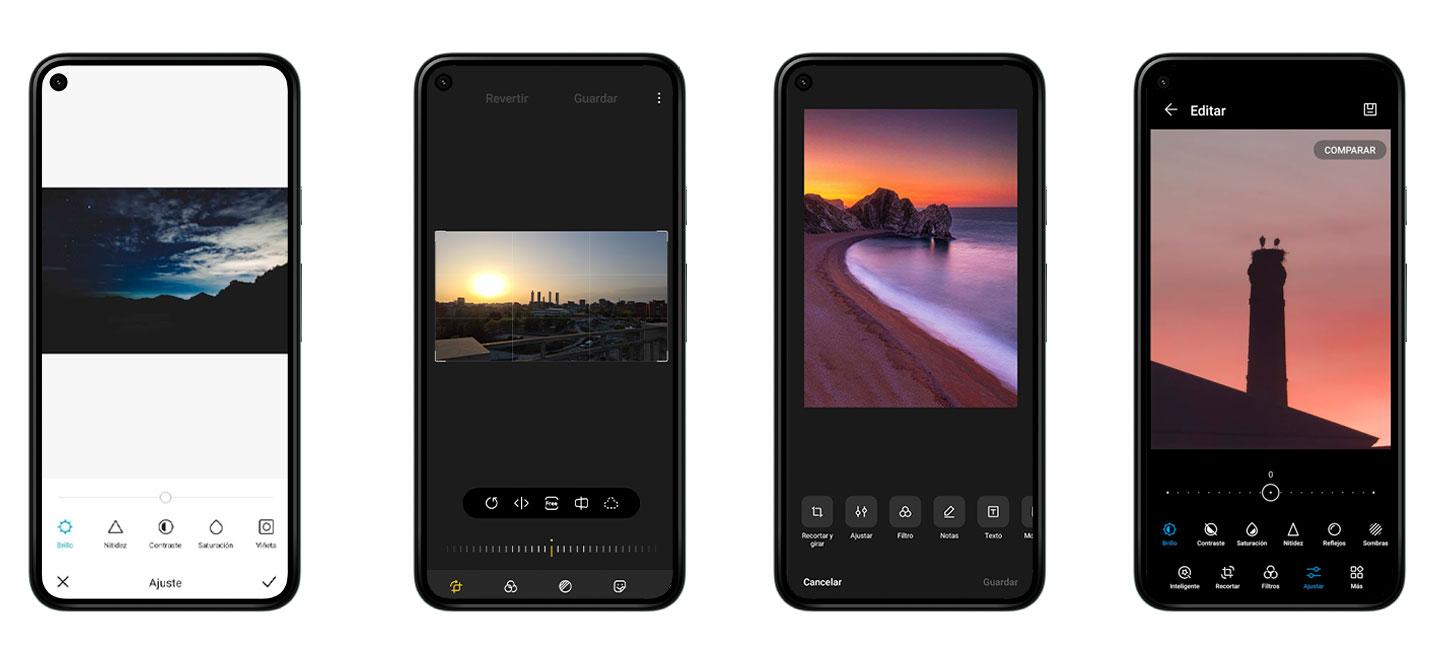
Men förutom de redaktörer vi har känt finns det den officiella Google-appen för redigering av foton på Android, känd för många under namnet Google Photos. En app som fungerar som ett galleri och serieredigerare för Google Pixels, liksom Nokia, Motorola och andra terminaler som använder lager Android. Men vem som helst kan ladda ner och installera Google Photos på sin mobil från Google Play för att komma åt dess fotoredigeringsfunktioner som för många användare långt överstiger de för andra lager av personalisering.
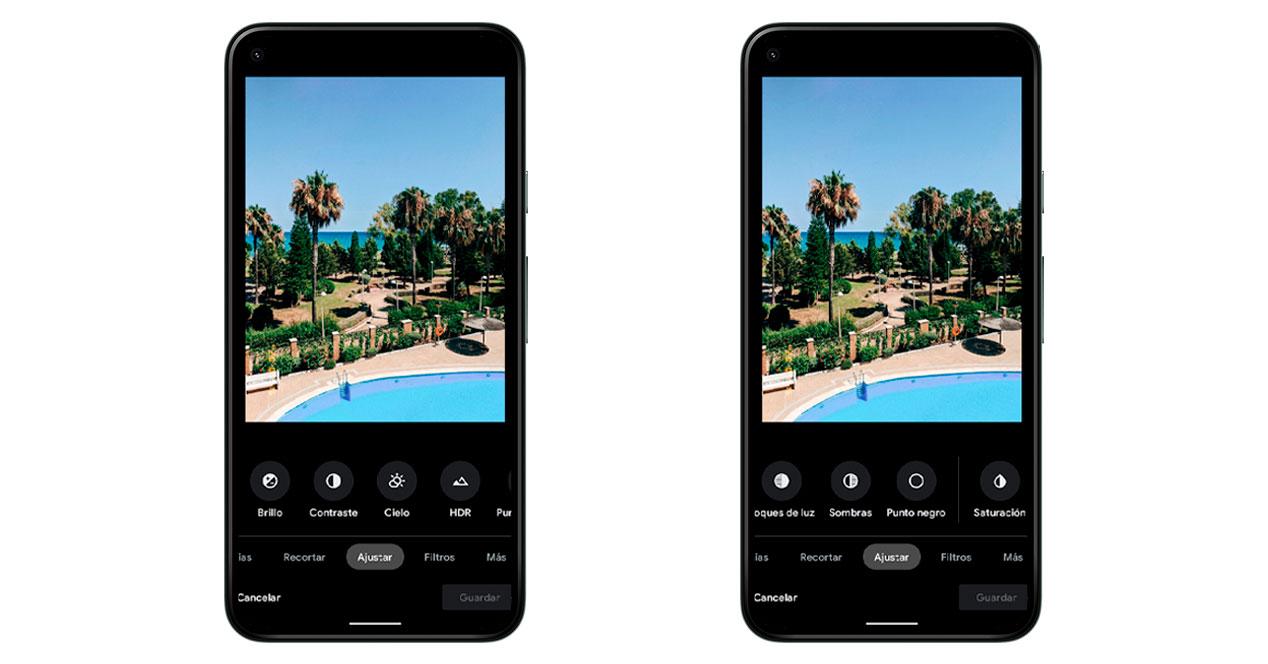
Redigera foton på Android-expertnivå
När vi väl vet hur vi använder fotoredigeraren på vår Android-mobil behöver vi bara känna till alla alternativ och möjligheter som hjälper oss uppnå det perfekta resultatet på bilderna efter att ha gått igenom vår redaktör. Det är viktigt att betona att det inte finns någon magisk formel för att få det bästa utseendet på ett foto, eftersom det varierar beroende på bilden, smakarna hos var och en och många andra faktorer som förändrar fotot. Vi inbjuder dig att prova vart och ett av verktygen som vi nämner genom att följa tipsen och sluta säga om resultatet du ser.
Trim gör skillnaden
Något mycket vanligt på foton med mobilen är att vi behöver en klippning, vilket hjälper oss att passa den viktigaste aspekten av bilden i det slutliga resultatet, där vi också stöter på en vinkelförändring. Vi tar ofta foton utan att lägga ögonen på önskad ram och som lyckligtvis kan korrigeras med en beskärning eller till och med en förändring av perspektiv som vissa mobilredaktörer tillåter att korrigera efter att ha tagit bilden.
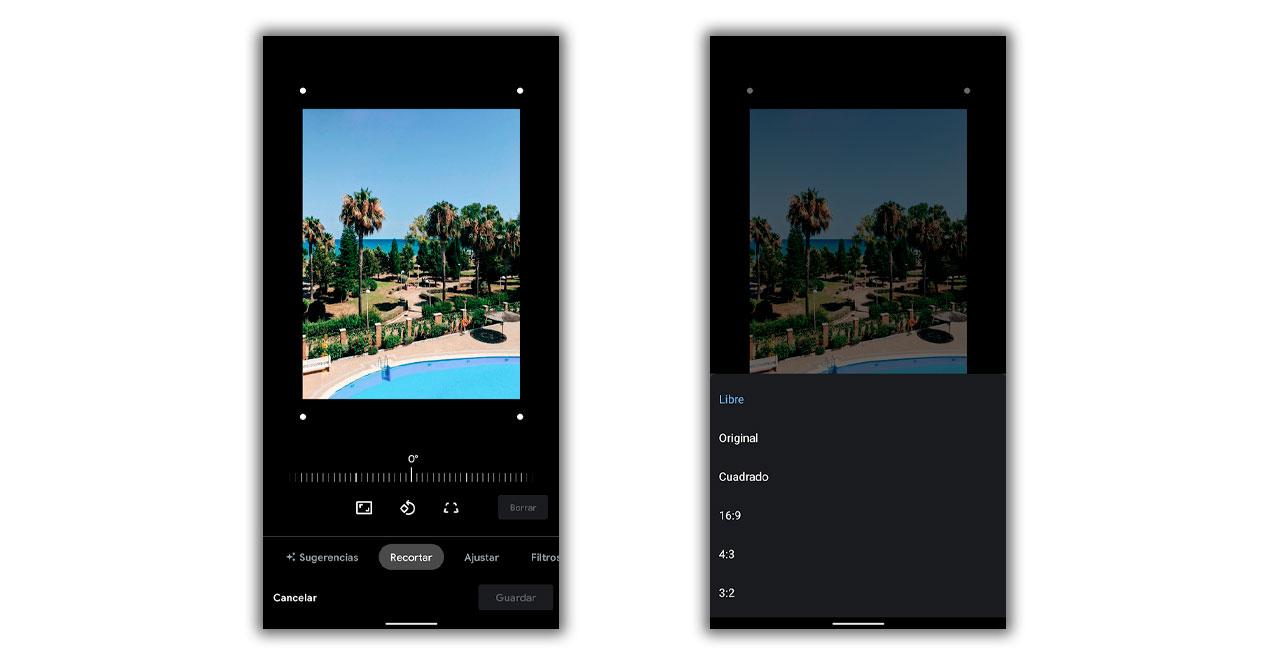
Från beskärningsverktyget hittar vi också i de flesta fall möjligheten att rotera bilden, eftersom allt vid något tillfälle har vi tagit ett vertikalt foto innan smarttelefonen upptäckte vår position, lyckligtvis med en snabb beröring av detta redigeringsalternativ vi går för att kunna ändra det. För att utföra klippningarna kan vi också lita på formredigerarna som anpassar den fritt, 1: 1, 16: 9, 4: 3 eller 3: 2 bland andra möjligheter.
Ljusstyrka och kontrast går hand i hand, stöds av HDR
Ett av de mest grundläggande men utan tvekan mest användbara alternativen när det gäller retuschering av foton på din mobil är ljusstyrka och kontrast, som vi kan ge våra fotografier ett helt annat utseende. Vi behöver bara minska ljusstyrkan om vi har höga ljusområden eller göra motsatsen om det saknas. Tillsammans med detta kommer kontrasten att möjliggöra anpassning av nivåerna som skiljer bildens områden.
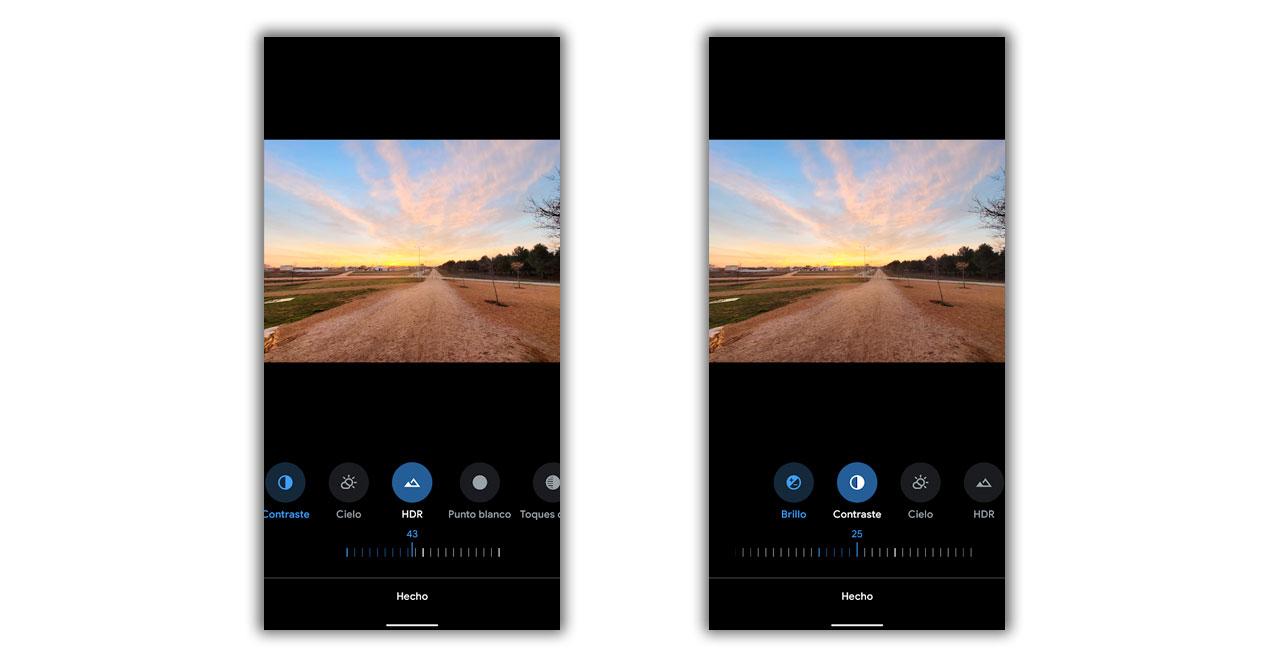
Ett sätt baserat på artificiell intelligens för att förbättra resultaten av ljusstyrka och kontrast i foton är genom HDR, som idag använder nästan alla mobiltelefoner när de tar fotot. Med detta uppnår vi att skuggområdena får ljus och färg utan att påverka de områden som redan har tillräcklig detalj. Ibland är det svårt att uppnå det idealiska resultatet digitalt med dessa verktyg, men ändå kombinerar vi alla tre har vi möjligheten att återställa foton som annars inte var attraktiva.
Leker med färgen på fotot
Bortsett från de svartvita fotografierna ett ögonblick har färgen en differentierad punkt i bilderna och som kan förbättras ytterligare genom att retuschera resultatet . Bland redaktörerna har vi tillgång till flera alternativ som lyckas modifiera färgen på ett eller annat sätt, beroende på vilket resultat vi letar efter.
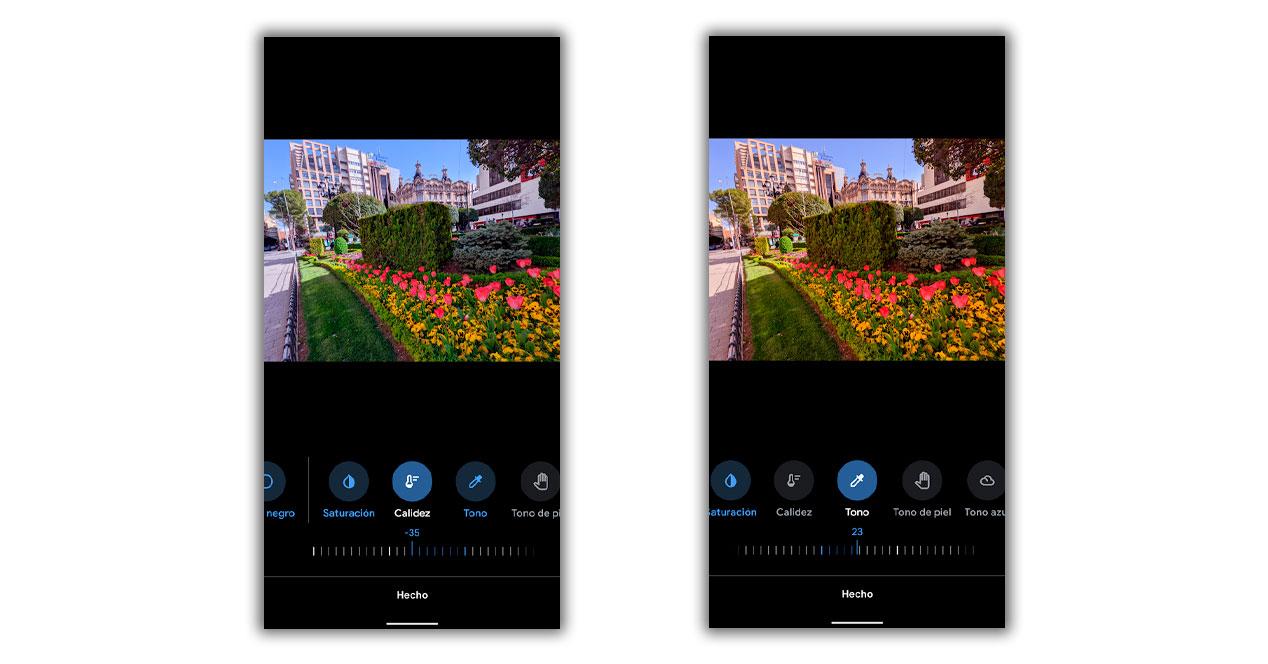
Mättnad är ett av de mest grundläggande alternativen men ger ändå det bästa resultatet och lägger till en levande ton i bilden så att vissa färger sticker ut. Vi kan också använda färgtonerna som i vissa smartphones är uppdelade mellan hudton och ton hos resten av elementen för att uppnå en skräddarsydd utgåva. Något som också hjälper oss att uppnå detta är nivån på svartvitt som inte bara är tillgängligt för duotonfoton utan också väsentligt förändrar resultatet av bilden.
Filtrerar som mervärde
Ett stort antal filter finns till vårt förfogande i redigeraren, vilket kan uppnås genom att spara steg i fotoredigering. Bland de många olika alternativen som är olika hittar vi olika modaliteter, från de som spelar med svartvitt till de som återupplivar färgerna. I större eller mindre utsträckning lyckas filtren förbättra bilderna på mobilen , men som alltid kommer användningen att bero på oss.
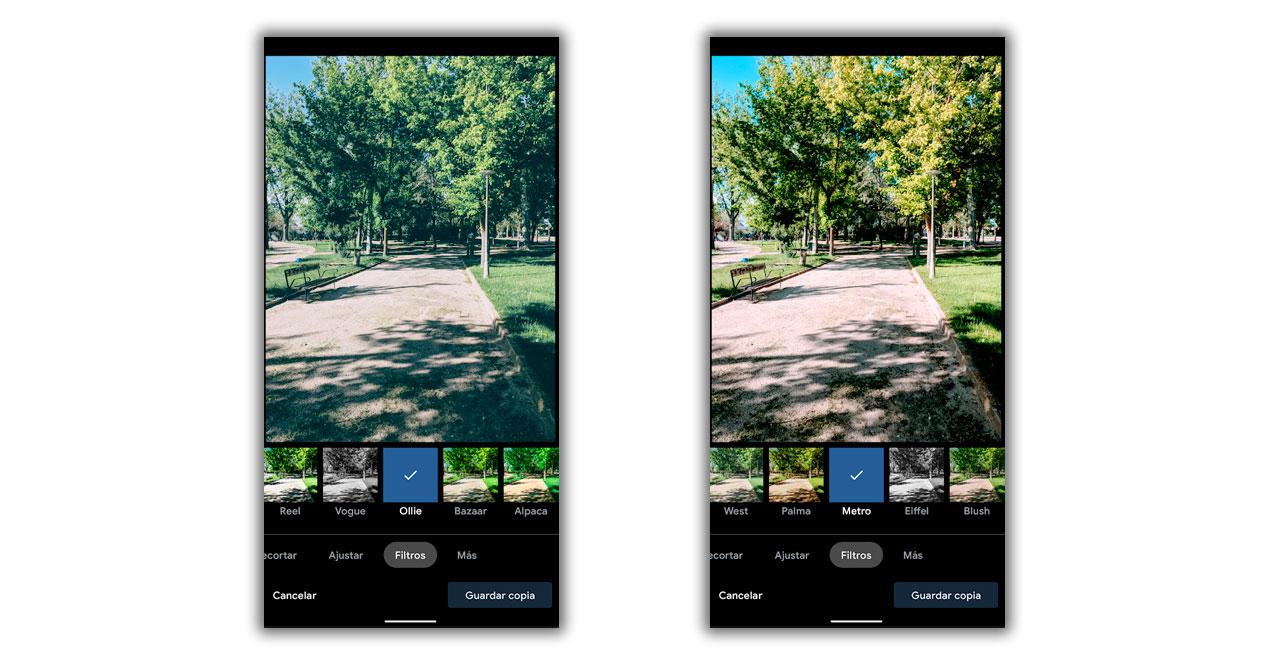
Redigering av foton på Android med det här verktyget är inte alltid ett vinnande alternativ eftersom de ibland minskar trohet mot bilden, men andra gånger använder vi dem på ett reducerat sätt, något som i de flesta lager kan anpassas, vi får ett tidningsfoto utan behov för att vara en expert. Vår rekommendation är att välja filter på en kopia av originalbilden och därifrån välja att retuschera den senare eller lämna den som den är med filtret. Om vi bestämmer oss för att använda ett filter på ett redan retuscherat foto blir det svårare att inte övertyga eftersom vi har arbetat för ett annat syfte.
Andra tillbehör för foton
Utöver färgkorrigeringar, justeringar för att förbättra inramningen av fotot och till och med filter finns det andra alternativ för att redigera foton som ger oss tillägg som textverktyg, etiketter, klistermärken eller avancerade filter för att ändra himlen som vi hittar i Xiaomi telefoner. Från dessa alternativ kan vi också använda en pixeleffekt för vissa områden med vilka vi till exempel kan dölja ansikten på vissa människor.
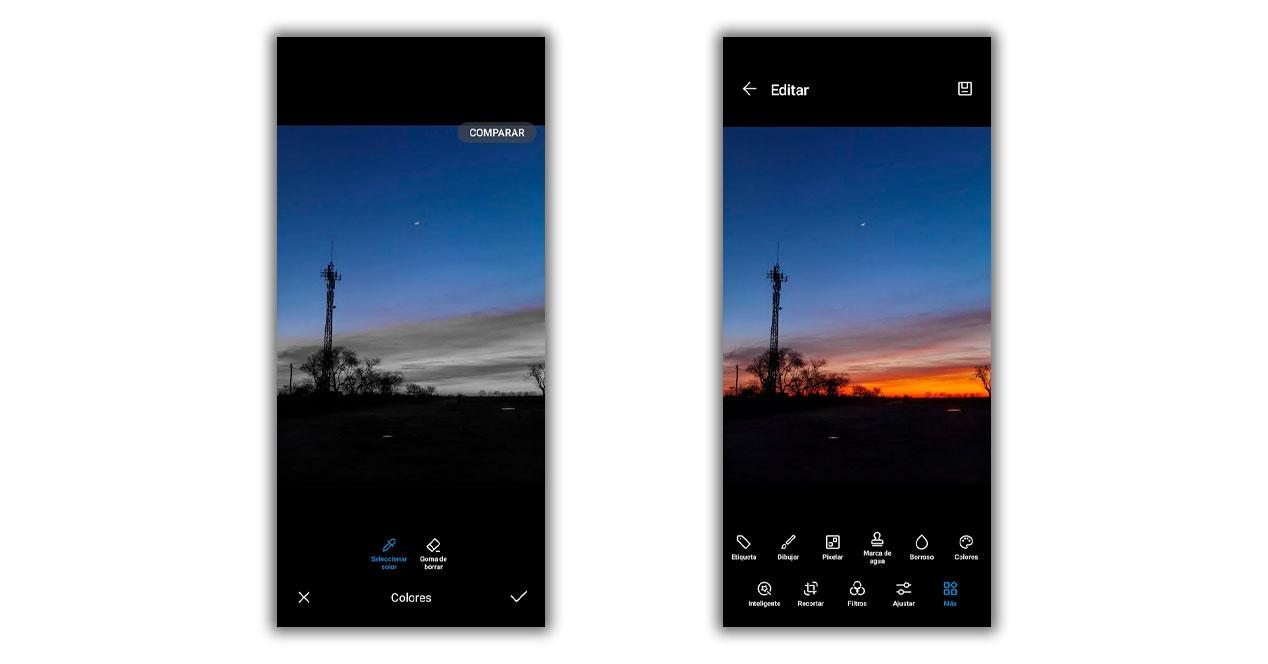
Andra alternativ som läggs till i avancerade redigeringsverktyg är vattenstämpeln, som vi kan anpassa på Huawei- och Xiaomi-telefoner, samt färgvalet för att skapa en unik bild där vi väljer vilka områden som ska ha färg och vilka. de kommer att stanna i svartvitt. Dessa alternativ är mycket utbytbara och ibland experimentella, så det är normalt att upptäcka att varje version och lager ger oss nya möjligheter.
Peka på skärmen för att jämföra före och efter
För att uppnå det perfekta resultatet kan vi inte glömma ett alternativ som inte alltid identifieras på skärmen medan vi redigerar fotot och inte är mer eller mindre än en beröring på skärmen. Efter att ha gjort en ändring och inte har sparat bilden kan vi hålla fingret på ett område av fotografiet och det gör en förhandsvisning av hur bilden tidigare var.
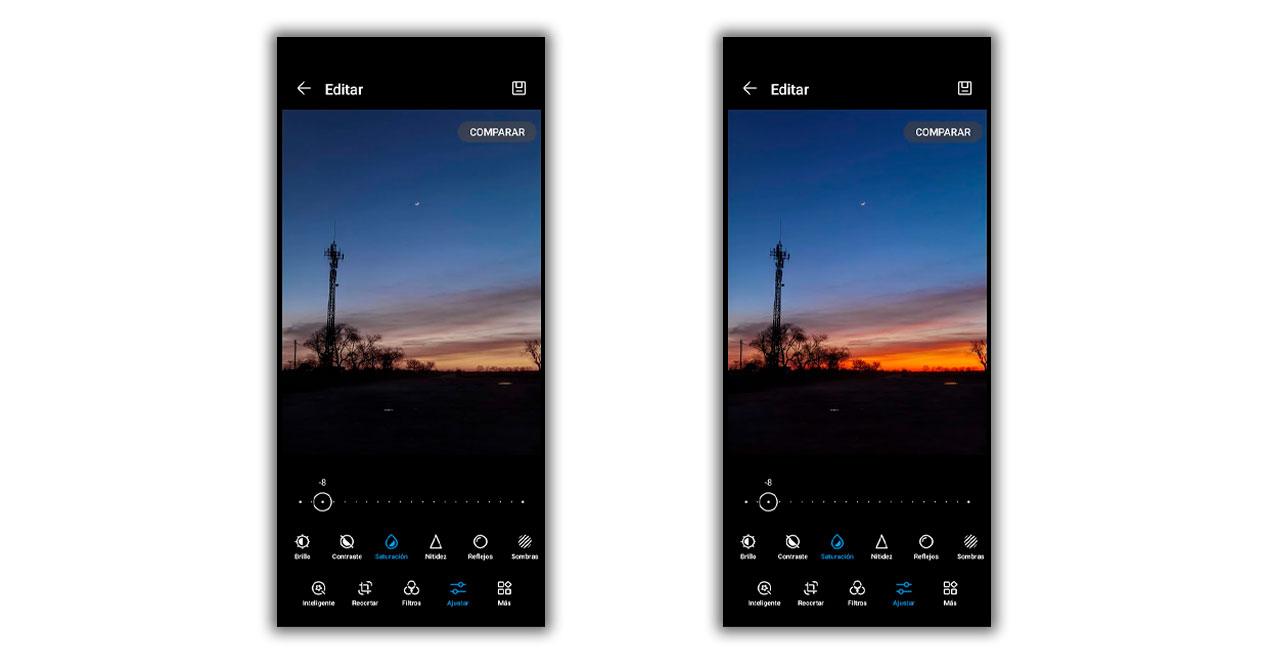
Detta alternativ är tillgängligt på Samsung, Xiaomi, Realme, Huawei och på alla Android-mobiler via deras fotoredigerare. På det här sättet kan vi se om vi har korrigerat fotot eller om vi verkligen gör ett misstag med denna förändring. Dessutom, när du sparar fotot rekommenderar vi att du skapar en kopia och inte sparar den över originalet, för att inte förlora möjligheten att återställa det partiella fotot där vi bör göra ändringar senare.